Como criar livretos usando o Microsoft Word 2016
Microsoft Office Word 2016 / / March 17, 2020
Última atualização em
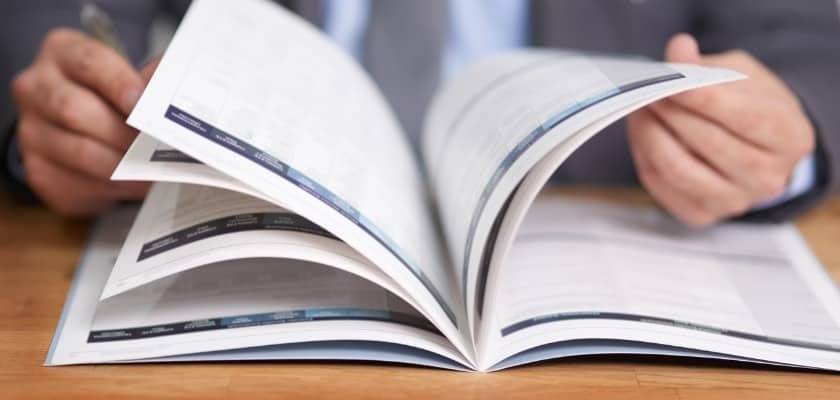
O Microsoft Word é conhecido principalmente por seus recursos de processamento de texto, mas também possui algumas funções de publicação de desktop surpreendentemente decentes.
Há alguns anos, fui encarregado de revisar o livro de regras para estudantes de uma escola local. Eu tinha duas opções, Microsoft Publisher ou Microsoft Word. Sabendo que eu estaria colaborando com colegas no projeto, o Microsoft Word acabou sendo a melhor escolha; já que todo mundo o instalou. Microsoft Word é conhecido principalmente por seus recursos de processamento de texto, mas também possui algumas funções de publicação de desktop surpreendentemente decentes. Você pode criar folhetos, boletins e, claro, folhetos. Neste artigo, mostramos como preparar um usando a versão mais recente, Microsoft Word 2016.
Preparar um documento como um livreto no Microsoft Word 2016
Antes de começar a inserir conteúdo no livreto, é necessário configurar Microsoft Word
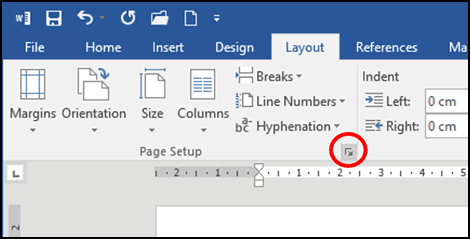
Clique no Múltiplas páginas caixa de listagem e selecione Dobra do livro; você notará que suas opções foram alteradas.
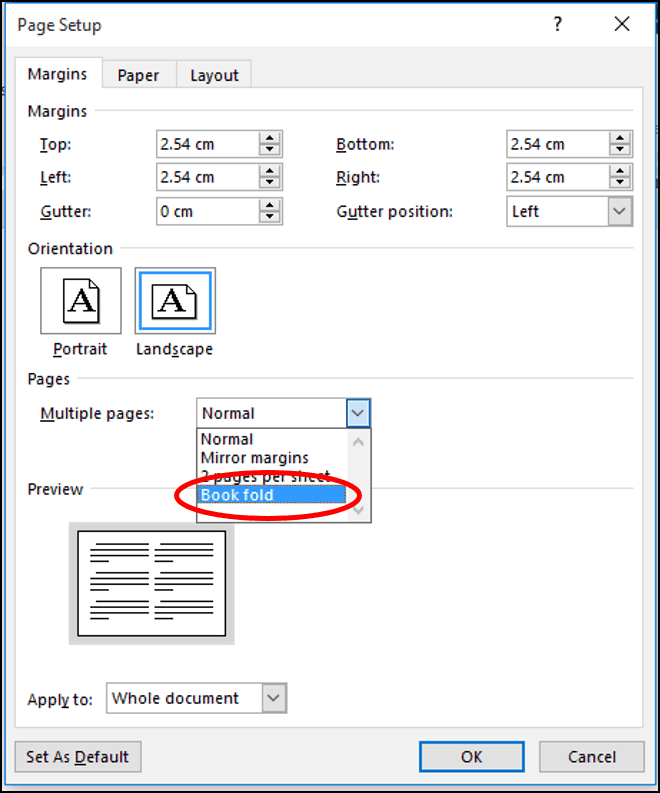
É gerada uma visualização da aparência de um livreto. Você pode fazer outros ajustes no Gutter, que é um nome sofisticado para as margens no meio da página. Você pode decidir a que distância do centro deseja que o texto esteja.
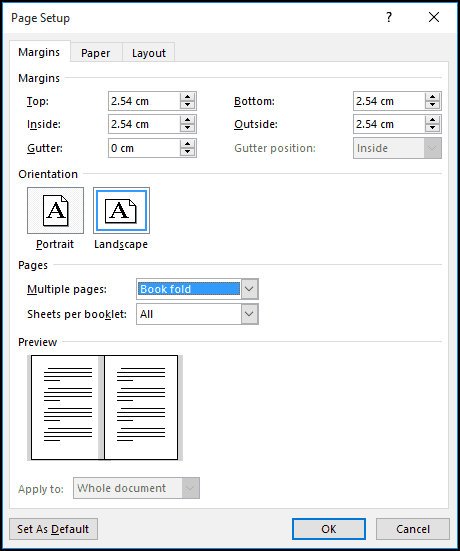
Se você ativar a régua Visão guia> Governante, dentro do mostrar grupo, você pode ajustá-lo manualmente para sua satisfação. Após configurar a página, prossiga para inserir seu texto e gráficos.
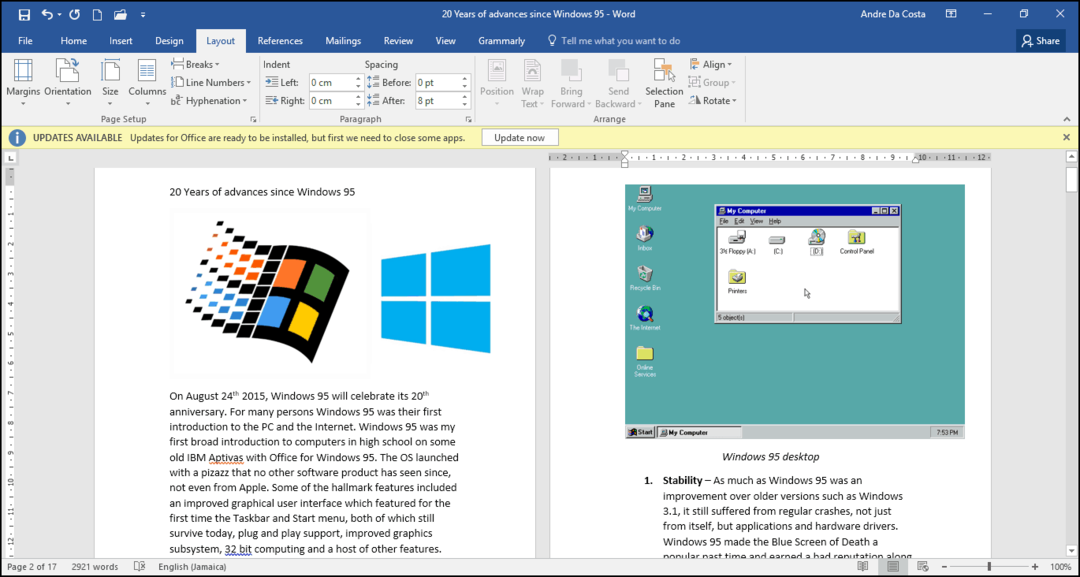
Quando terminar, você pode visualizar a aparência do seu livreto e fazer os ajustes adequados para impressão. Para fazer isso, clique em Arquivo> Imprimir. Você terá uma idéia visual da aparência do seu livreto. Se desejar fazer mais ajustes, clique no botão Voltar e faça as alterações.
Quando estiver pronto para imprimir o documento, clique no Páginas caixa de listagem em Configurações e selecione Imprimir manualmente nos dois lados. Se você possui uma impressora com suporte duplex (imprima nos dois lados), basta clicar em Impressão, e deve cuidar disso automaticamente.
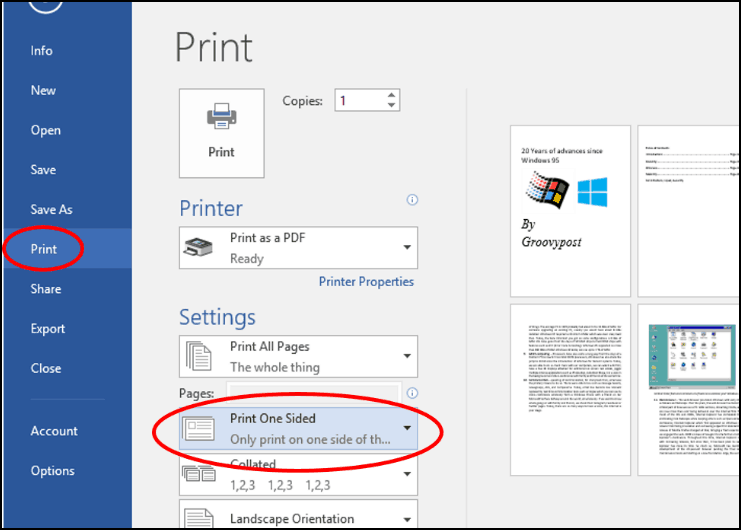
Se tiver alguma dúvida, escreva uma linha nos comentários.
